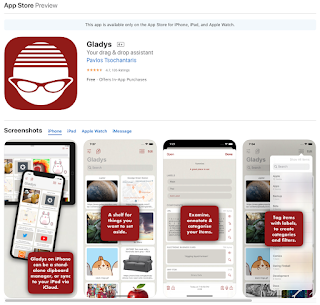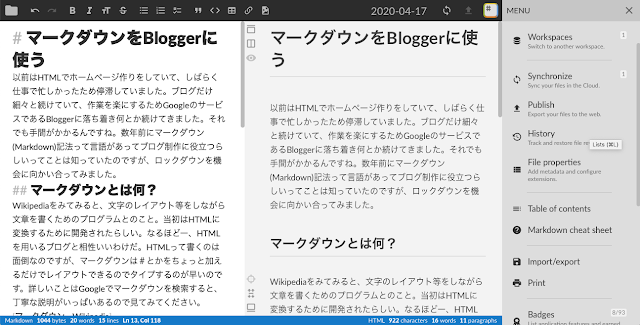研究プロジェクトのオススメツール
生命科学研究者の仕事ってプロジェクトを立てて、遂行し、まとめて発表するという流れだと思います。今までいろんなツールを用いて比較してきましたが、ここ数年で安定してきた方法をシェアしたいと思います。 プロジェクトの構想を練る あるプロジェクトを開始するにあたって、いま分かっていること、そして自分のオリジナルの考えを整理していかなければいけません。はじめはバラバラにみえたアイデアに線がでてきて、構想にストーリーが生まれます。こうしてできあがった仮説を、いくつかの既知の情報で肉付けして強化していきます。この過程では、 手書きがいい んですね。手で書くと頭の中が整理されるような気がします(この辺がアナログなんでしょうか)。でも紙に手書きすると修正したり、並び替えがしにくいのです。しかも紙のスペースに縛られてしまうこともしばしば。そこで 無限大のスペースに自由に手書き できる環境がいいなって考えに至りました。それにぴったりのツールが Concept 。iPadに向かい、Apple Pencilで自由にマインドマップ調にアイデアを書き足していきます。ポイントは細かくなりすぎないこと。 Concept https://concepts.app/ja/ 論文を精読する 論文を管理するツールは、EndNoteが最も有名で、Readcube PapersとMendeleyがメジャーなところでしょうか。ここであげたアプリはMac/Windowsに加えてiOSアプリもそろっています。全部使ったことがありますが、ここ数年は最後発ながら機能を増やし安定してきた Readcube Papers に落ち着きました。複数デバイスの同期は有料ですがアカデミック料金が設定されていますし、お得なクーポンが時々発行されています。複数デバイスの同期は必須ですし、被引用数がすぐわかるというメリットがあります(これは他のツールにはない)。便利な特長をまとめておきます(最初の2つが有料会員のみです)。 被引用数がすぐわかる (これが論文の価値だと思います) 複数デバイス間の同期(Webでも閲覧できる) フォルダーとタグで整理できる( Evernoteと同じような管理および検索ができる !) 五つ星の評価とフラグ を自分で設定できる(執筆用と読むだけのものなど分けられる) 手持ちの論